Beschreibung: Um eine Authentifizierung mit Benutzername und Passwort bei Verwendung von WPA3 vornehmen zu können, muss eine 802.1x-Authentifizierung eingerichtet werden. In diesem Artikel wird beschrieben wie eine 802.1x-Authentifizierung mit WPA3 eingerichtet wird. Voraussetzungen:
Vorgehensweise: Eine RADIUS-Authentifizierung in Verbindung mit WPA3 kann sowohl auf einem einzelnen WLAN-Router / Access Point als auch in einem WLAN-Controller Szenario eingerichtet werden. 1. Gemeinsame Konfigurations-Schritte: 1.1 Wechseln Sie in das Menü RADIUS -> Server und setzen den Haken bei RADIUS-Authentisierung aktiv. 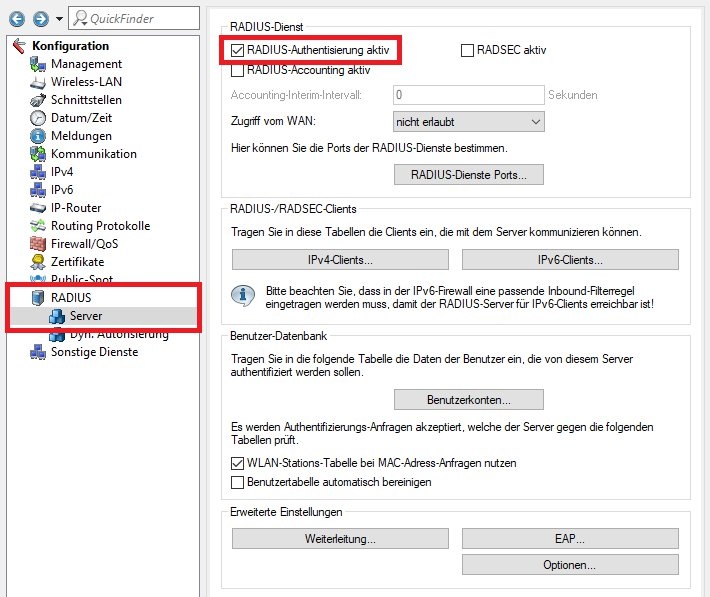 1.2 Wechseln Sie in das Menü RADIUS-Dienste Ports. 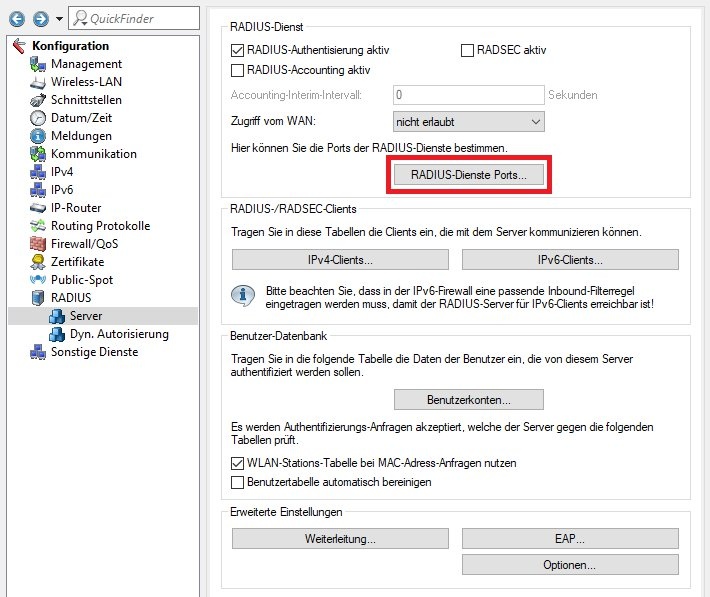 1.3 Stellen Sie sicher, dass als Authentifizierungs-Port der Port 1812 hinterlegt ist. 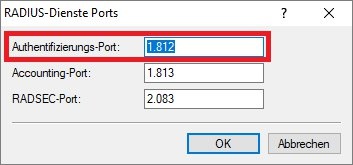 1.4 Wechseln Sie in das Menü EAP. 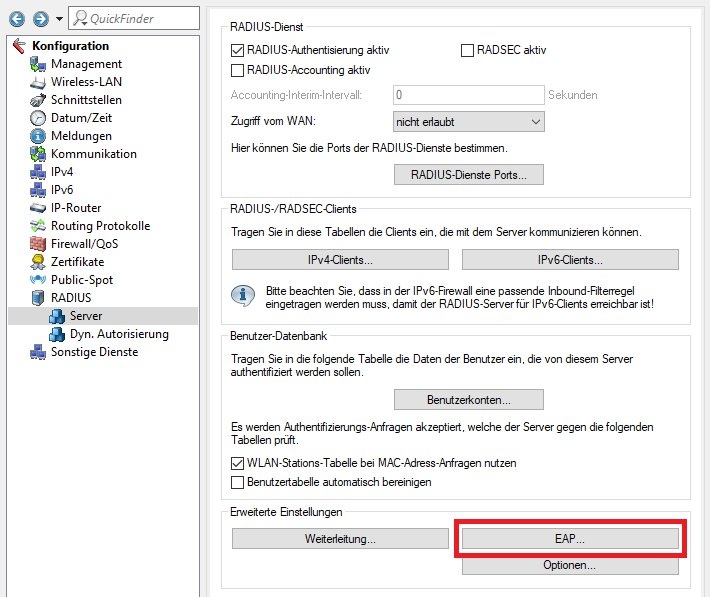 1.5 Ändern Sie die Default-Methode auf PEAP ab, damit die Authentifizierung mit Benutzername und Passwort erfolgt. 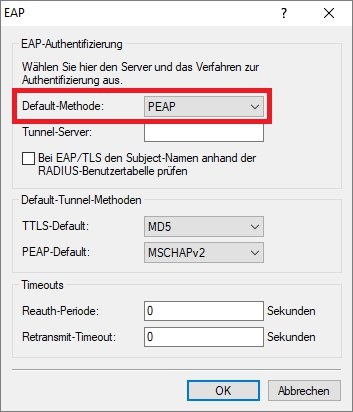 1.6 Wechseln Sie in das Menü Benutzerkonten. 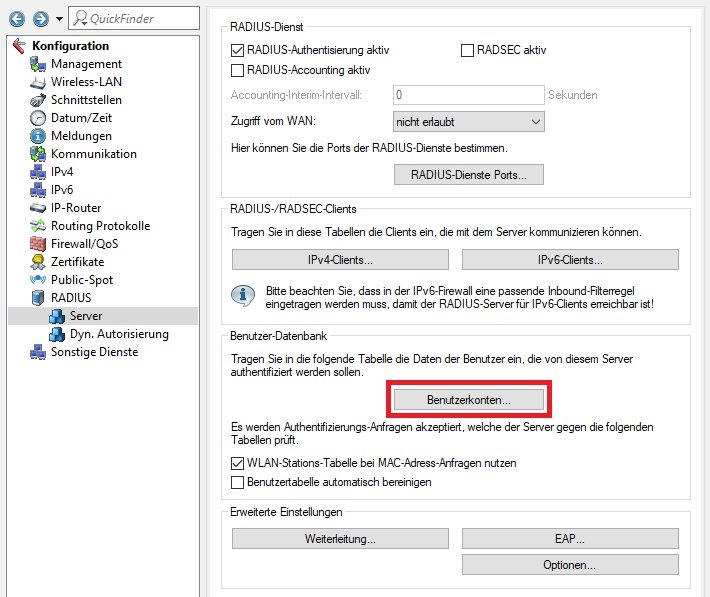 1.7 Erstellen Sie einen neuen Benutzer und hinterlegen folgende Parameter:
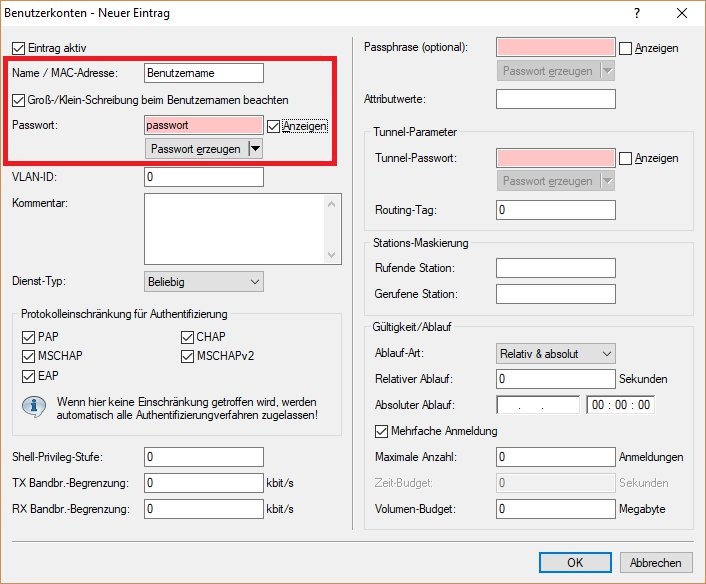 2. Einzelner WLAN-Router oder Access Point: 2.1 Erstellen Sie ein EAP/TLS Zertifikat und laden dieses in das Gerät hoch. Die Vorgehensweise ist in dem folgenden Artikel in Punkt beschrieben:  2.2 Öffnen Sie die Konfiguration in LANconfig und wechseln in das Menü Wireless-LAN -> 802.1X -> RADIUS-Server. 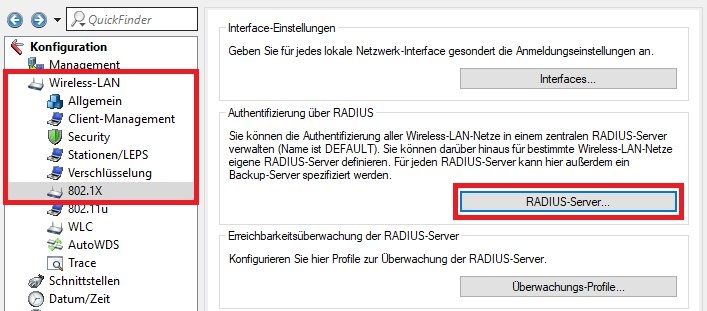 2.3 Klicken Sie auf die Schaltfläche Default-Server, damit ein Template für den RADIUS-Server geöffnet wird. 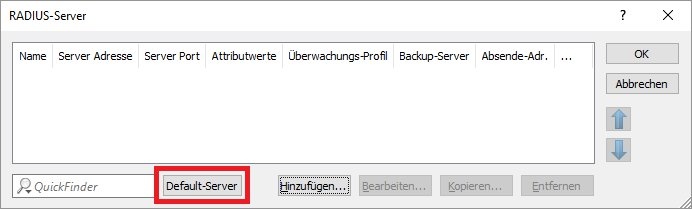 2.4 Hinterlegen Sie bei Server-Adresse die Loopback-Adresse 127.0.0.1, damit der integrierte RADIUS-Server verwendet wird. 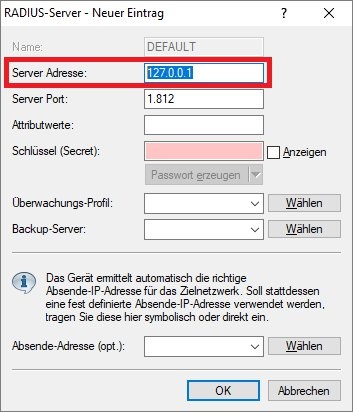 2.5 Wechseln Sie in das Menü Wireless-LAN -> Allgemein -> Logische WLAN-Einstellungen. 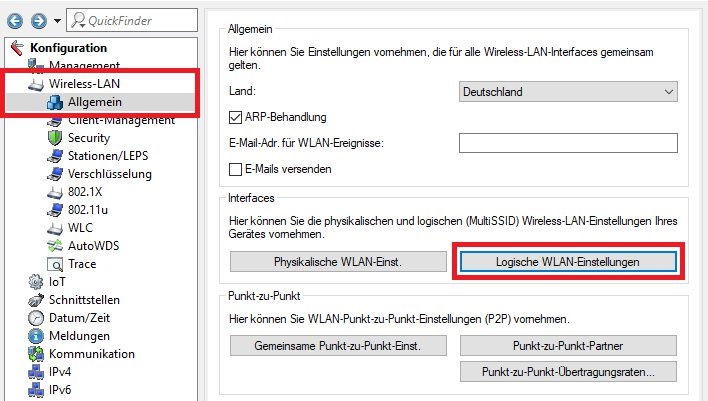 2.6 Öffnen Sie das gewünschte logische WLAN-Interface, wechseln in den Reiter Verschlüsselung und ändern folgende Parameter ab:
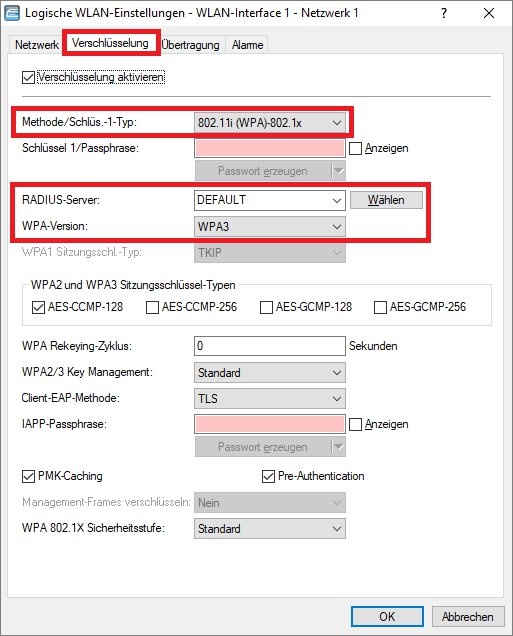 2.7 Die Konfigurationsschritte sind damit abgeschlossen. Schreiben Sie die Konfiguration in das Gerät zurück. 3. WLAN-Controller: 3.1 Öffnen Sie die Konfiguration des WLAN-Controllers in LANconfig und wechseln in das Menü WLAN-Controller -> Profile -> RADIUS-Profile. 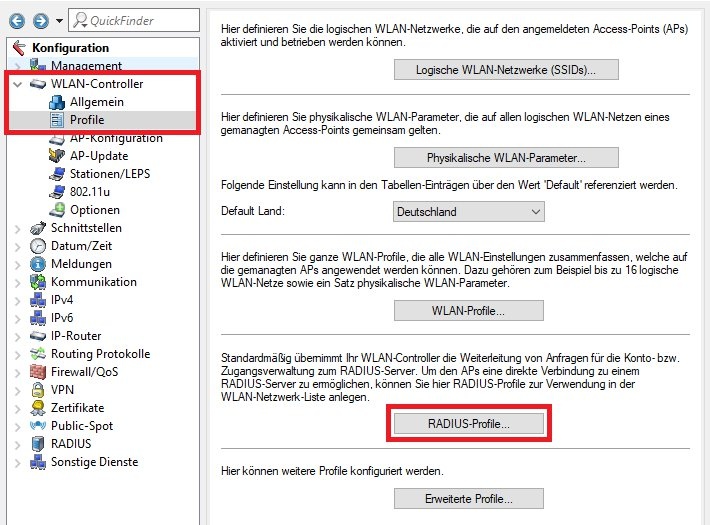 3.2 Bearbeiten Sie den Eintrag DEFAULT und passen folgende Parameter an:
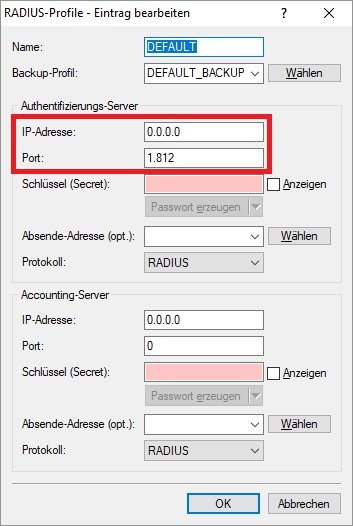 3.3 Wechseln Sie in das Menü WLAN-Controller -> Profile -> Logische WLAN-Netzwerke (SSIDs). 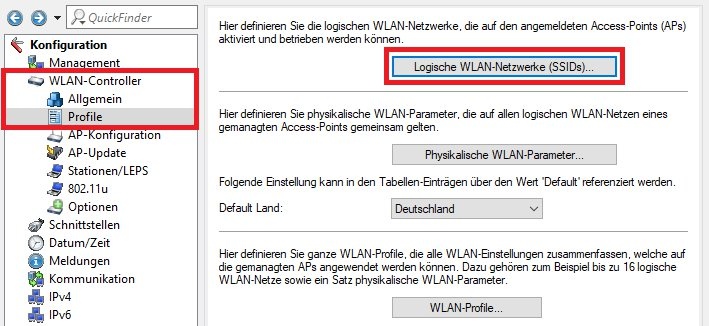 3.4 Bearbeiten Sie das gewünschte logische WLAN-Profil und passen folgende Parameter an:
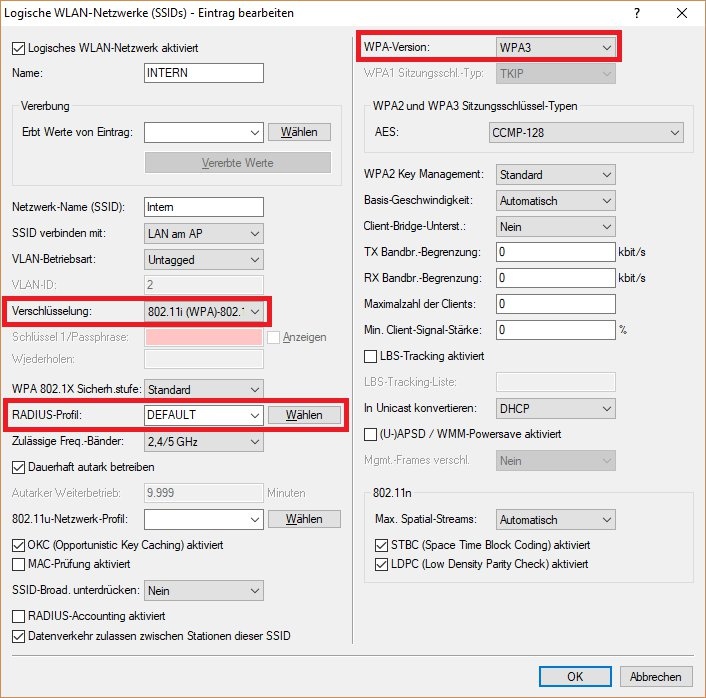 3.5 Die Konfigurationsschritte sind damit abgeschlossen. Schreiben Sie die Konfiguration in das Gerät zurück. |